Pertanyaan pertama yang muncul adalah, "Kenapa Anda mau mengonversi GIF animasi menjadi video instagram?"
Jawabannya sangat sederhana. Nyaris semua situs web untuk jejaring sosial memiliki kebijakan dan larangan mereka masing-masing, yang mengatur bagaimana para pengguna bisa mengunggah konten mereka. Misalnya, sebagian besar situs tidak menerima GIF animasi, sedangkan yang lainnya menerima, namun ukuran file atau gambarnya dibatasi hingga megabyte atau piksel tertentu.
Kembali ke Instagram, situs ini sama sekali tidak mengizinkan Anda untuk memuat GIF animasi ke platform-nya. Karena itu, satu-satunya pilihan yang tepat adalah mengonversi GIF ke MP4 (atau format serupa lainnya) sebelum mengunggah file tersebut sebagai video. Selanjutnya, berikut ini merupakan 8 cara paling terpercaya untuk mengonversi GIF ke video Instagram dengan mudah dan cepat.
Bagian 1. 3 Alat Online Terbaik untuk Mengonversi GIF Menjadi Video di Instagram
Seperti yang telah dibahas di atas, Anda tidak bisa mengunggah GIF ke Instagram, jadi file tersebut harus dikonversi menjadi format video yang didukung, dengan menggunakan alat konversi online maupun luring, agar situs web yang terkait menyetujui untuk memuatnya di platform mereka.
Walaupun konversi online relatif cepat dan bisa digunakan secara gratis, sebagian besar alat tersebut tidak menyediakan fitur untuk langsung membagikan video yang telah dikonversi ke Instagram. Namun demikian, alat-alat itu efisien, dan Anda pun tidak perlu mengunduh dan menginstal aplikasi apa pun di komputer Anda.
Di bawah ini merupakan 3 cara online terbaik untuk mengubah GIF ke video Instagram secara gratis.
EZGIF
Alat online ini tidak terbatas untuk pengonversian GIF ke MP4 saja, namun juga memungkinkan Anda untuk melakukan berbagai pekerjaan bermanfaat lainnya, seperti membalik video, konversi video menjadi GIF, memotong (cut), mengubah ukuran, atau memangkas (crop) suatu video, dan lain sebagainya. Selain itu semua, Anda bahkan bisa menggunakan EZGIF untuk membuat GIF Anda sendiri, yang bisa dimuat di beberapa tempat penyimpanan GIF yang bisa diakses, seperti GIPHY, tenor, dan sebagainya.
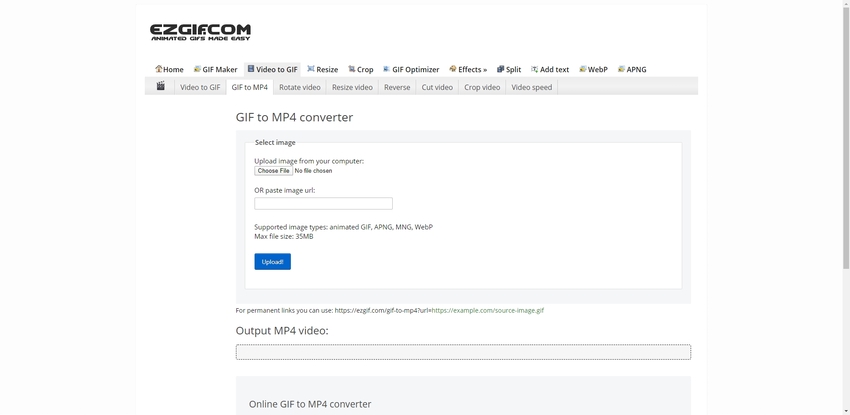
ONLINE-CONVERT
https://video.online-convert.com/convert/gif-to-mp4
ONLINE-CONVERT memungkinkan Anda untuk mengunggah sumber GIF dari PC, Dropbox, Google Drive, atau dari URL mereka. Setelah mengunggahnya, Anda bisa memilih preset untuk video tersebut, untuk menentukan resolusi dan ukurannya, dan jika Anda menginginkannya, Anda juga bisa melakukan penyesuaian lebih lanjut, seperti memutar, membalik, membatasi ukuran file hasilnya, saluran channel audio (stereo, mono, atau tidak ada), dan lainnya.
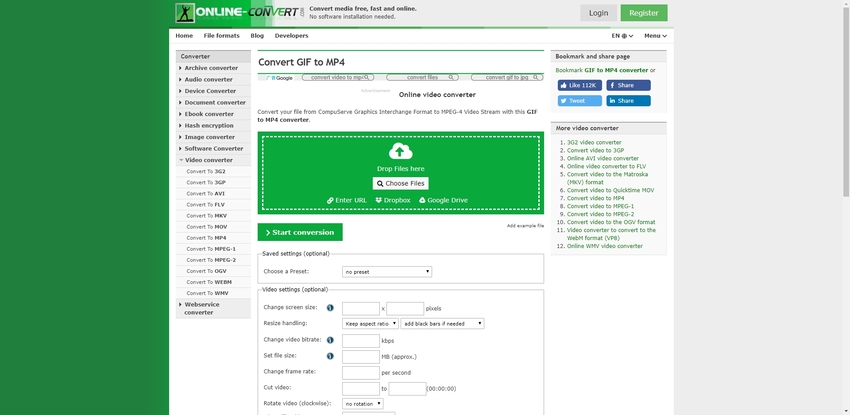
Convert GIF to MP4
Dengan limit ukuran maksimal pengunggahan file sebesar 50 MB, situs web ini sepenuhnya berfokus pada konversi GIF ke MP4 dan tidak memiliki pilihan lain untuk mengonversi file lain ke format mana pun. Setelah Anda mengunggah sumber GIF, Anda bisa memilih resolusi dan kualitas gambar dari file hasilnya. Anda bisa melihat pratinjau dari file yang diharapkan pada kotak area Preview sebelum memulai proses konversinya.
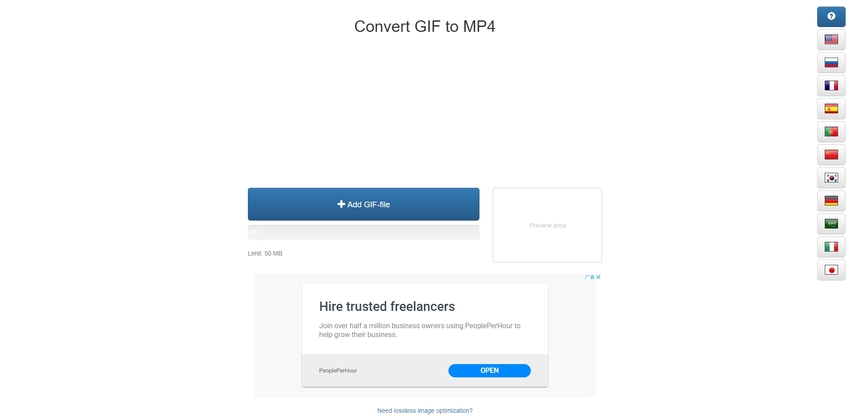
Bagian 2. 4 Aplikasi untuk Mengonversi GIF Menjadi Video Instagram [Android/iOS]
Menggunakan aplikasi untuk mengonversi GIF ke video untuk Instagram merupakan pendekatan yang lebih baik dibandingkan mencari solusi secara online. Beberapa alasan yang paling jelas antara lain:
- Anda selalu membawa Ponsel Pintar, dan Anda pun tidak perlu menghabiskan waktu untuk menyalakan PC Anda, masuk ke akun Anda, dan mengunjungi situs web-nya sendiri secara manual, sebelum Anda akhirnya Anda bisa mengonversi file-file tersebut.
- Sebagian besar aplikasi konverter menyediakan tombol bawaan untuk langsung membagikan/memuat video yang terkait ke Instagram.
- Anda bisa mengakses sebagian pilihan di aplikasi konverter ini, dan tindakan Anda tidak bergantung pada perangkat input khusus, seperti mouse, keyboard, dan lainnya.
Dengan mempertimbangkan poin-poin di atas, memiliki aplikasi iOS atau Android yang terinstal di ponsel pintar Anda jelas akan sangat berguna jika Anda adalah seorang pengguna Instagram dan memuat video di platform tersebut secara teratur.
Setelah membahas itu, marilah kita lihat 4 aplikasi iOS dan Android yang bisa mengonversi GIF ke video Instagram.
GifShare: Mengunggah GIF pada Instagram sebagai Video
https://www.appannie.com/en/apps/ios/app/gifshare-post-gifs-to-instagram/
Tersedia untuk: perangkat iOS (iPhone dan iPad)
Program ringan ini bisa mencari GIF online berdasarkan kata kunci, mengunduhnya ke iPhone atau iPad, memungkinkan Anda melakukan penyesuaian yang diperlukan, seperti mengelola kecepatan animasinya, modifikasi latar belakang, dan lain-lain. Konversi draf akhir ke format video, lalu muat saja di Instagram Anda dengan Mudah dari aplikasi itu sendiri. Anda juga bisa membeli versi Pro untuk mengakses berbagai fitur canggih yang masih belum diakses pada salinan GifShare gratis.
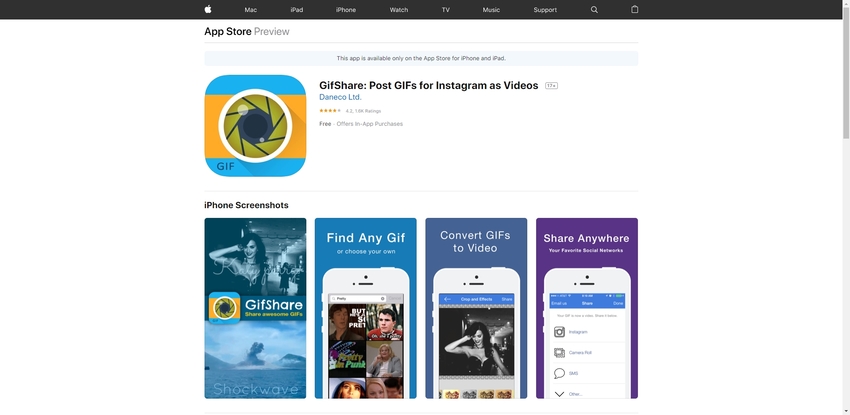
GifVid – Pengonversi GIF Menjadi Video
https://apps.apple.com/us/app/gifvid-gif-to-video-convert/id939735129
Tersedia untuk: perangkat iOS (iPhone dan iPad)
Walaupun GifVid adalah sebuah program berbayar, namun aplikasi ini mengintegrasikan dirinya dengan iOS, jadi GifVid bisa diakses untuk mengonversi GIF dari dalam perpustakaan foto di perangkat itu sendiri. Karena terintegrasi dengan iOS, aplikasi ini pun tersedia di Open in. Hal ini berarti bahwa GifVid akan otomatis terbuka saat Anda memilih namanya di Open in pada menu aplikasi pihak ketiga. Setelah GIF dibuka di GifVid, GIF tersebut bisa dikonversi dengan mudah menjadi format video dan bisa langsung dibagikan ke Instagram.
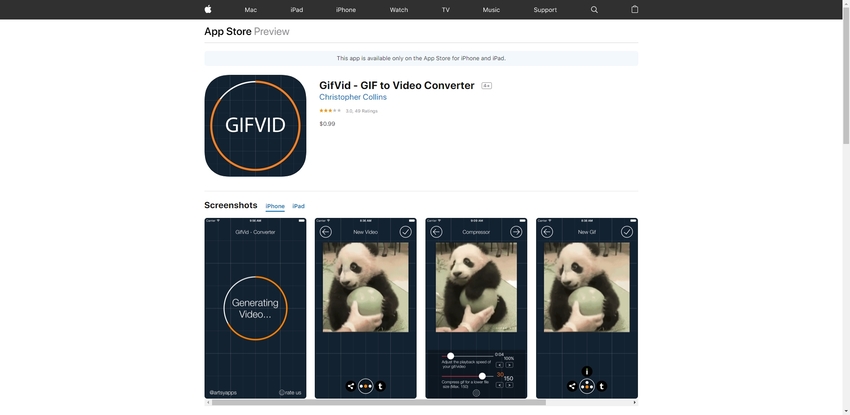
GIF to Video
https://play.google.com/store/apps/details?id=com.parizene.giftovideo&hl=en
Tersedia untuk: perangkat pintar Android
Aplikasi ini memungkinkan Anda untuk mencari dan menemukan file GIF dari Gallery ponsel Anda atau situs seperti GIPHY, tenor, dan sebagainya. Selain itu, aplikasi ini pun memungkinkan Anda untuk mengunduhnya ke ponsel pintar Anda, mengonversinya menjadi video, dan kemudian membagikan video tersebut di Instagram atau platform jejaring sosial lainnya. Anda juga bisa memilih aspek rasio (1:1 atau 9:16) yang Anda hendaki untuk Instagram atau Instagram Stories.

Gifaroo
https://apkpure.com/gifaroo/com.Gifaroo.Gifaroo
Tersedia untuk: perangkat pintar Android
Gifaroo memungkinkan Anda untuk mencari GIF secara online, membuat penyesuaian yang diperlukan, dan membagikannya di Instagram dengan mudah. Saat Anda membagikannya, GIF tersebut akan otomatis dikonversi menjadi video sebelum dimuat secara online. Lebih dari itu, sebelum mengunggah GIF ke Instagram, Anda juga bisa mengubah latar belakangnya, mengambahkan teks, menyesuaikan jenis tulisan (font) dan warna dari teks-nya.
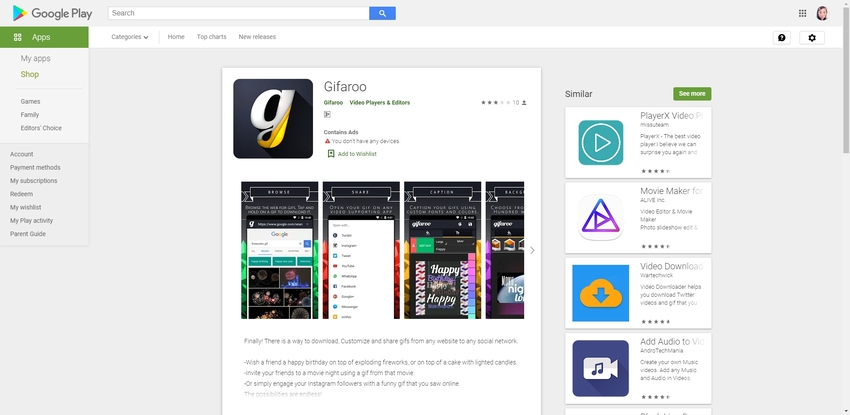
Bagian 3. Cara Mengubah GIF Menjadi Video Instagram dengan Wondershare Filmora
Wondershare Filmora merupakan sebuah program pengeditan video profesional dengan standar industri untuk komputer Windows dan Mac. Walaupun canggih dan kaya akan fitur, perangkat lunak ini masih mempertahankan inti dari antarmuka yang sederhana dan mudah digunakan, yang selalu diikuti oleh semua aplikasi Wondershare lainnya. Selain itu, perangkat lunak ini pun memiliki kemampuan untuk menambahkan efek transisi, narasi teks (caption), dan memilih format hasilnya dari preset yang ada, supaya tetap sesuai dengan beberapa situs web untuk streaming video populer, seperti YouTube, Vimeo, dan lain sebagainya. Wondershare Filmora adalah perangkat lunak lengkap untuk semua keperluan pengeditan video Anda.
Fitur Tambahan:
- Perekam layar bawaan
- Perekam kamera web bawaan
- CD/DVD Burner dan pembuat file ISO bawaan
Mengonversi GIF ke video Instagram dengan menggunakan Wondershare Filmora
Langkah 1. Klik jendela Media Library dan Impor GIF
Setelah Anda mengunduh, menginsatal, dan membuka Wondershare Filmora, klik di mana saja di dalam jendela Media Library (sebuah jendela besar di bagian pojok kiri atas pada antarmuka). Cari dan pilih file GIF dari PC Anda, lalu klik Open untuk mengimpor GIF tersebut ke Filmora.
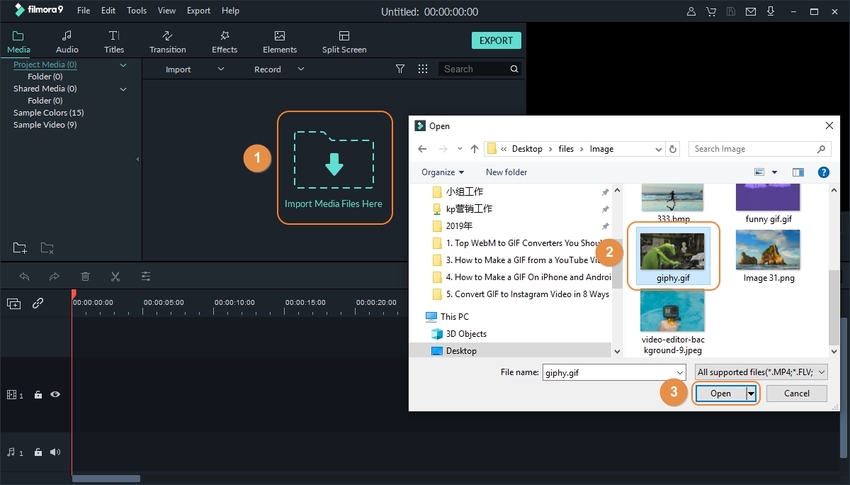
Langkah 2. Klik + untuk Menambahkan GIF ke Timeline dan Sesuaikan Aspek Rasionya jika Dirasa Perlu
Arahkan mouse Anda ke GIF yang telah Anda tambahkan ke jendela Media Library, klik ikon + yang muncul di tengah-tengah keluku (thumbnail), lalu klik MATCH TO MEDIA atau DON’T MATCH (sesuai keperluan Anda) untuk menambahkan file tersebut ke Timeline, yang berada di bagian bawah dari antarmuka tersebut.
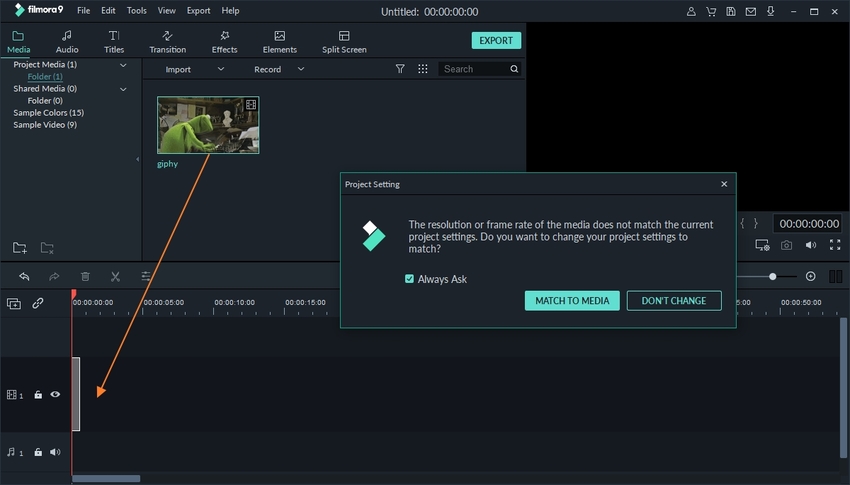
Langkah 3. Buka "Project Settings" dan Pilih "Aspect Ratio"
Jika Anda menginginkannya, Anda bisa menelusuri File > Project Settings, pilih 1:1 (Instagram) dari daftar drop-down Aspect Ratio, dan klik OK.
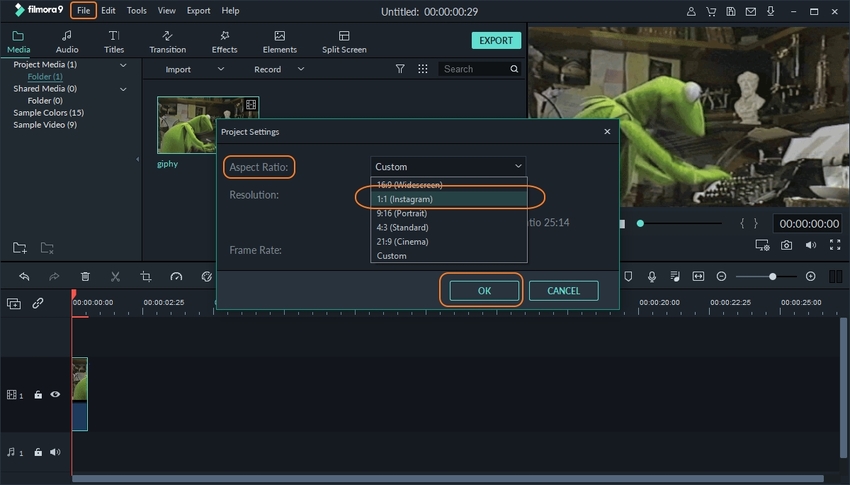
Langkah 4. Klik EXPORT, Pilih MP4, dan Klik EXPORT
Klik EXPORT dari bagian pojok kanan atas pada jendela Media Library, pastikan Anda berada di tab Local, pilih MP4 dari daftar Format di panel sebelah kiri, lakukan penyesuaian terhadap preferensi keluarannya dari panel sebelah kiri, lalu klik EXPORT dari pojok kanan bawah untuk mengonversi GIF ke video Instagram.
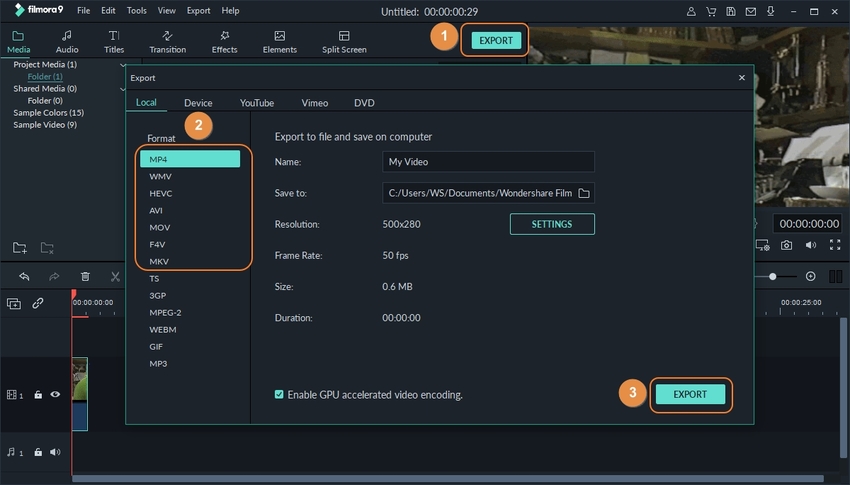
Rangkuman
Walaupun pengonversi GIF ke video secara online itu gratis, sebagian besar dari alat-alat itu tidak menyediakan kemudahan untuk langsung memuat file yang telah dikonversinya ke Instagram. Di sisi lain, aplikasi Android dan iOS jauh lebih baik, karena mereka memberikan lebih banyak kendali terhadap file GIF dan preferensi konversinya. Selain itu, aplikasi-aplikasi ini pun menyediakan pilihan membagikan bawaan untuk memuat video tersebut ke Instagram atau situs jejaring sosial lainnya.
Namun demikian, menggunakan program komputer khusus, seperti Wondershare Filmora, masih merupakan cara yang paling disarankan dan disukai karena itu tidak hanya bisa mengonversi GIF ke video Instagram saja. Perangkat lunak ini juga memungkinkan Anda untuk menambahkan berbagai efek, teks, dan transisi; sebelum menghasilkan file video yang sesuai dengan Instagram.
Omong-omong, temannya, Wondershare UniConverter, merupakan salah satu produk terlaris untuk membuat GIF dari video dan gambar untuk Instagram. Selain fitur ini, Wondershare UniConverter pun memiliki fitur-fitu menakjubkan lainnya yang pasti akan membuat Anda tertarik untuk mencobanya.
- - Membuat GIF dari video atau gambar Instagram dengan beberapa langkah mudah
- - Prosesnya 90x lebih cepat dan tanpa penurunan kualitas
- - Perangkat lunak ini bisa memadatkan (compress), edit, burn, transfer video, menambahkan metadata video, dan masih banyak fitur-fitur lainnya
- - Wondershare UniConverter memungkinkan Anda untuk memindahkan video dari komputer ke ponsel iPhone atau Android tanpa menggunakan iTunes
- - Fungsi Toolbox yang lengkap memungkinkan Anda untuk mengonversi gambar, membuat GIF, burn CD, rip CD, dan memperbaiki tag Meta
- - Dengan mudah memindahkan file media ke perangkat Apple, perangkat Android, flash drive USB, atau hard drive eksternal
